|
Happy Fall

Dieses
Tutorial wurde von
mir Romana geschrieben, es darf
nicht kopiert werden und
auf anderen Seiten
zum download angeboten werden.
Jegliche
Ähnlichkeit ist rein zufällig.
Ich habe es mit Corel X2020
geschrieben, geht aber sicher
mit den anderen auch.
Tuben gibt es keine da ich diese
hier gekauft habe https://adriennesdesigns.blogspot.com
Du benötigst 1 Haupttube
2 Decotube
2 Hintergrund
1 Frame
Material
Filter :
Flaming
Pear - Flexify 2
Alien Skin - Eye Candy 5 -
Impact - Glass
Muras Meister - Pole Transform
2.1 - Perspective Tiling
Mehdie - Sorting Tiles
Alien Skin - Eye Candy 5 -
Textures - Swirl
Caroline and
Sensibility - CS Texture
1.)
Öffne ein transparentes Bild mit
der Größe von 900 x 700
Suche dir 2 schöne Farben
aus deiner Tube
Ich hab als
Vordergrundfarbe #e1768d
und als Hintergrundfarbe #a8846f
2.)
Wir machen uns jetzt einen
Hintergrund
Alles
Auswählen
Kopiere
1deiner Hintergründe in eine
Auswahl ein
Auswahl aufheben
3.)
Einstellen -
Unschärfe - Gauscher Unschärfe
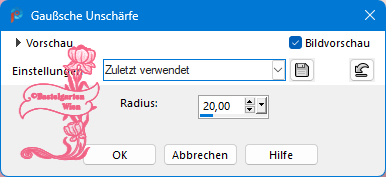
4.)
Muras
Meister - Pole Transform 2.1
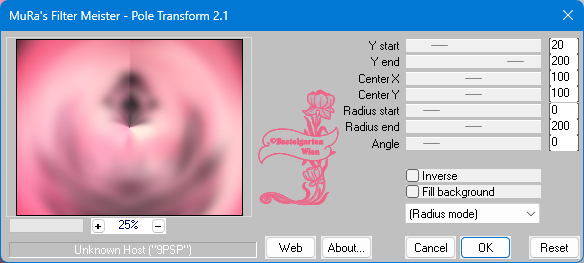
5.)
Filter Mehdi
- Sorting Tiles
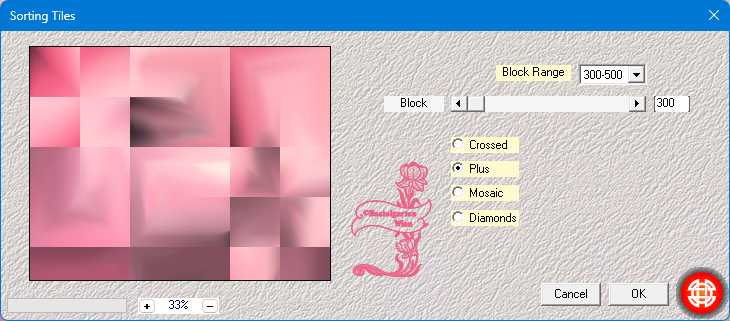
6.)
Ebene
Duplizieren
Flaming
Pear - Flexify 2
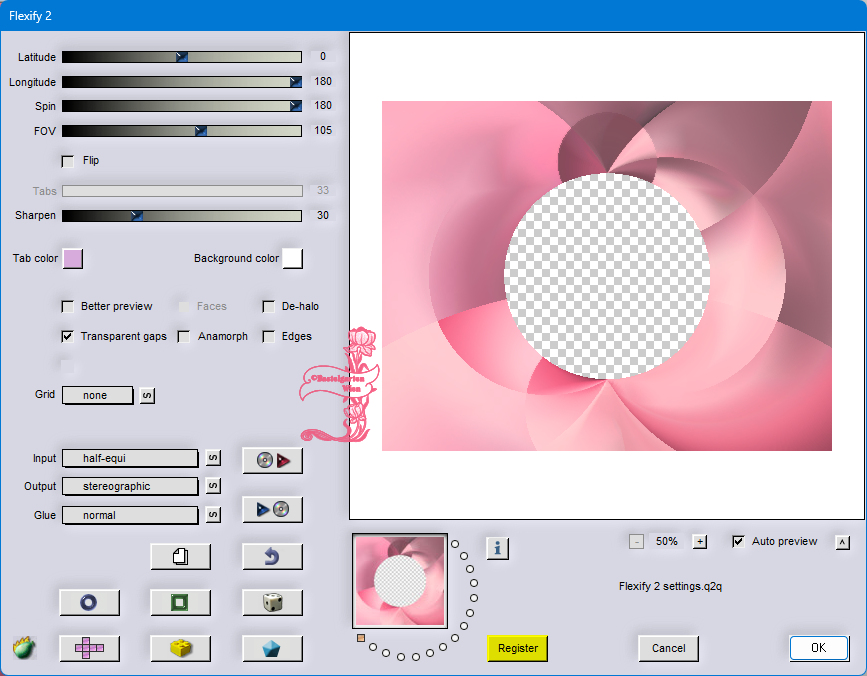
Effekte - Kanteneffekte -
Nachzeichnen
7.)
Gehe nun auf Rastereben 1
Caroline and
Sensibility - CS Texture
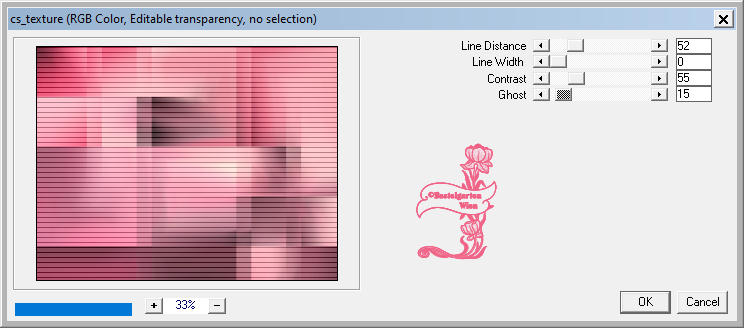
8.)
Nun geh wieder auf die
oberste Ebene
Stelle hier die Sichtbarkeit auf
65 %
Aktiviere deinen Zauberstab -
Randschärfe und Toleranz auf 0
Klicke nun in den Leeren Kreis
Kopiere den
2 deiner Hintergründe in eine
Auswahl ein
Auswahl
Aufheben
Kopiere nun die Frame auf dein
Bild sollte eigentlich genau
passen
9.)
Effekte - 3D Effekte -
Schlagschatten mit dieser
Einstellung

10.)
Gehe nun auf Rastereben 1
Ebene
Duplizieren
Schiebe die an erster
stelle
Flaming
Pear - Flexify 2
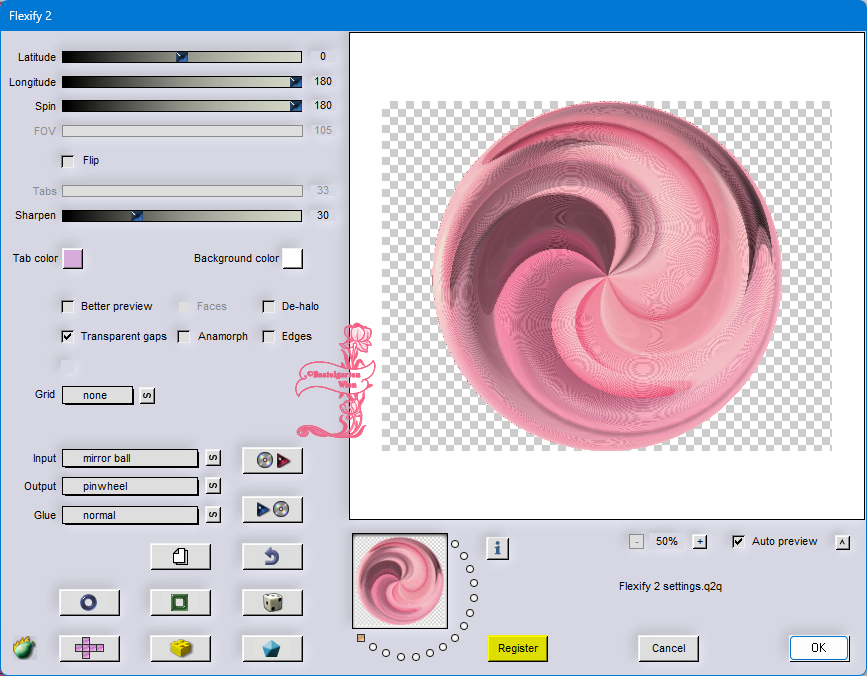
11.)
Bild Größe ändern
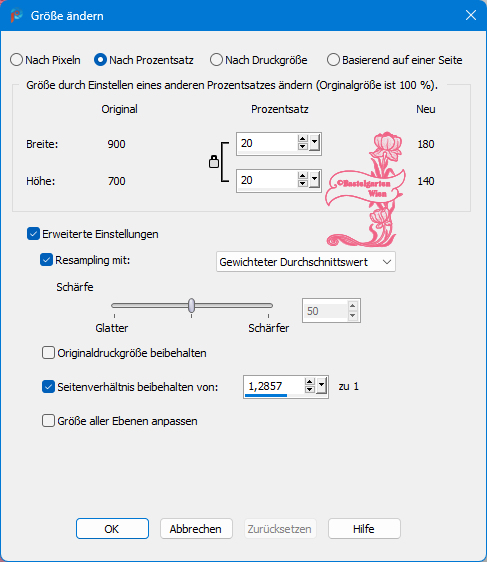
Effekte - Kanteneffekte -
Nachzeichnen
12.)
Effekte -
Bildeffekte Versatz mit dieser
Einstellung
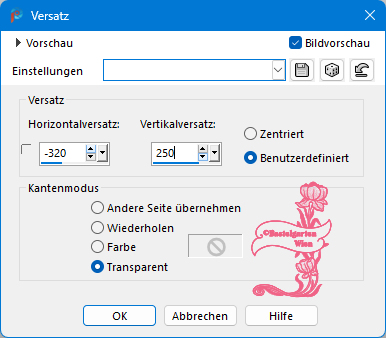
Wiederhole den Schlagschatten 0
- 0 - 100 - 20
Ebene Duplizieren
Horizontal Spiegeln
Ebenen nach unten zusammenfassen
13.)
Alien Skin -
Eye Candy 5 - Impact - Glass
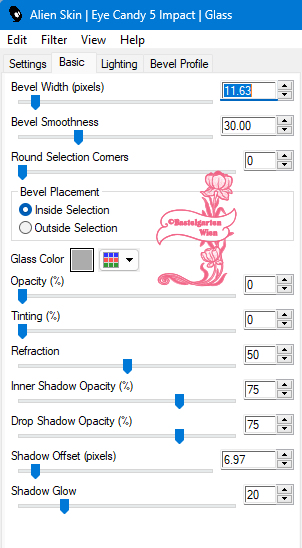
14.)
Ebene neue Rastereben
Auswahl -
Auswahl laden/speichern -
Auswahl aus Datei Laden
"01ornament37-romana1"
mit dieser
Einstellung
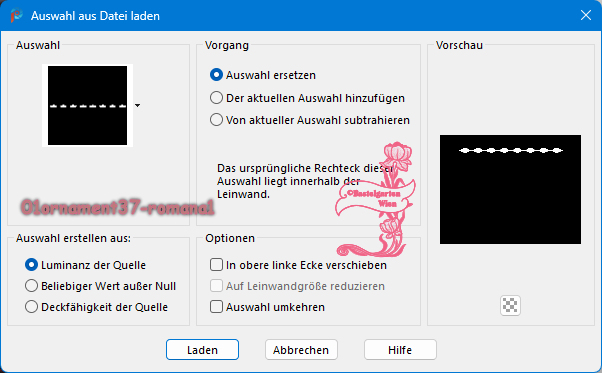
Fülle die mit der
Hintergrundfarbe
Alien Skin -
Eye Candy 5 - Impact - Glass aus
Punkt 13
Schiebe diese Ebene 2x nach
unten
Wiederhole den Schlagschatten 0
- 0 - 100 - 20
15.)
Gehe nun auf Rastereben 1
Ebene
Duplizieren
Schiebe die an erster
stelle
Mura´s Meister - Perspective
Tiling
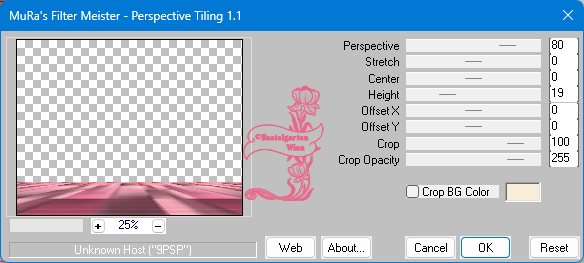
Wiederhole den Schlagschatten 0
- 0 - 100 - 20
16.)
Aktiviere deine 1 Decotuben
Platziere sie Links unten siehe
dazu mein Bild
Wiederhole den Schlagschatten 0
- 0 -
100 - 20
17.)
Aktiviere deine 2 Decotuben
(Blätter)
Platziere sie Links oben siehe
dazu mein Bild
Effekte - 3D Effekte -
Schlagschatten mit dieser
Einstellung
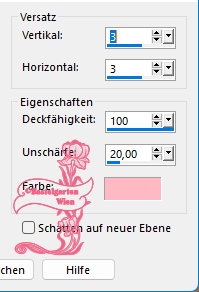
Wiederhole den Schatten mit -3
-3
18.)
Aktivere dein
Textwerkzeug
Schreib deinen Text
ich hab Happy Fall Genommen
Effekte - 3D Effekte -
Schlagschatten mit dieser
Einstellung
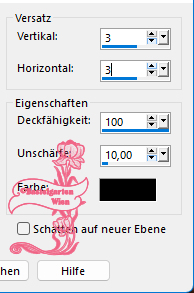
19.)
Bild - Rand
hinzufügen von 2 Pixel in der
Farbe #e1768d
Bild - Rand
hinzufügen von 2 Pixel in der
Farbe #a8846f
Bild - Rand
hinzufügen von 2 Pixel in der
Farbe #e1768d
Alles Auswählen
20.)
Bild - Rand
hinzufügen von 40 Pixel in der
Farbe #a8846f
Effekte - Bild
Effekte - Nahtlos Kacheln
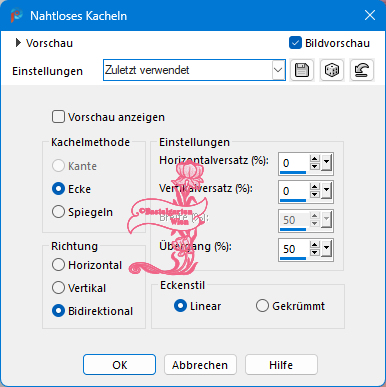
Auswahl umkehren
21.)
Einstellen -
Unschärfe - Gauscher Unschärfe
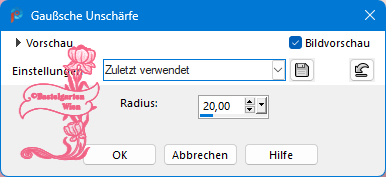
22.)
Alien Skin - Eye Candy 5 -
Textures - Swirl
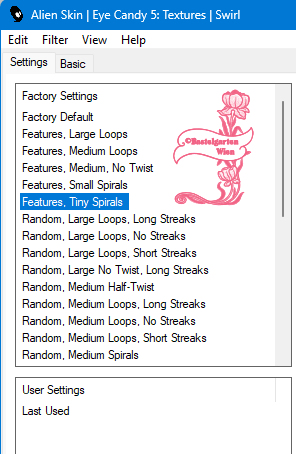 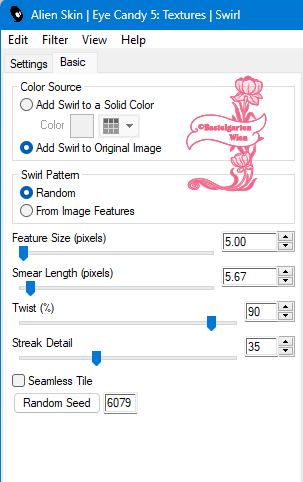
Auswahl umkehren
23.)
Effekte - 3D Effekte -
Schlagschatten mit dieser
Einstellung
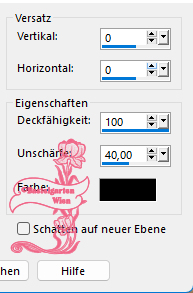
Auswahl Aufheben
24.)
Kopierern nun deine Hauptube in
das Bild
Ich hab sie ganz
nach rechts verschoben
Passe die Größe an
Wiederhole den Schlagschatten 0
- 0 - 100 - 40
25.)
Aktivere dein Textwerkzeug
Schreib deinen Namen
oder gib dein
Wasserzeichen darauf
Gib noch
das Copyright auf dein Bild
Schlagschatten nach Wahl
26.)
Bild - Rand
hinzufügen von 2 Pixel in der
Farbe #e1768d
Bild - Rand
hinzufügen von 2 Pixel in der
Farbe #a8846f
Bild - Rand
hinzufügen von 2 Pixel in der
Farbe #e1768d
Nun bist du fertig und du kannst
deinen Bild als jpg abspeichern.
Ich hoffe dir hat das Tutorial
genauso viel Spaß gemacht
wie mir es zu schreiben.
Dankeschön fürs
nachbasteln.
Dankeschön Karin meine Tochter
für dein tolles Bild

Dankeschön Evalynda für deine
tolles Bild

Dankeschön Colybrix für deine
tolles Bild und übersetzungen

Dankeschön Meluzyne für deine
tolles Bild

Dankeschön Carine-felinec31 für
deine tolles Bild

Dankeschön Claire für
deine tolles Bild

Dankeschön Sweety für
deine tolles Bild

Home
Design by Romana |